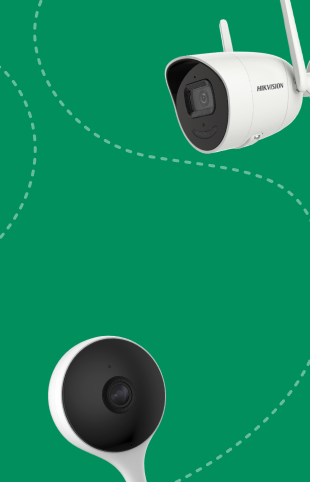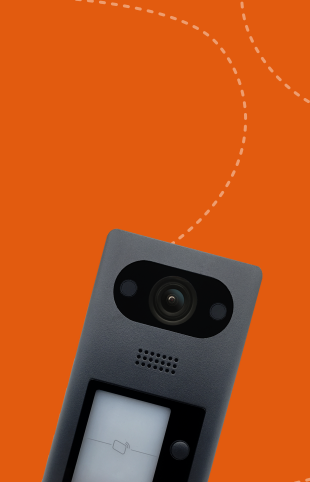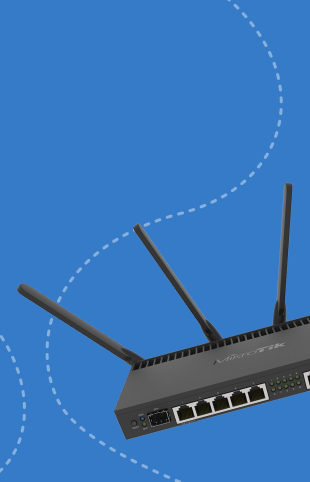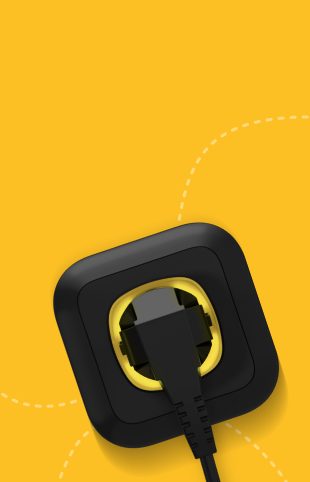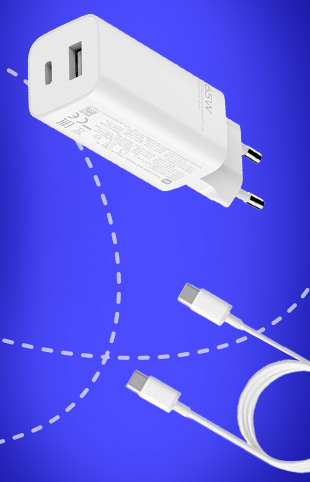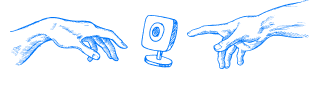Často kladené otázky
Zhromaždili sme odpovede na najčastejšie zákaznícke otázky.
Vyriešte svoje problémy rýchlo a efektívne.

V rozhraní zariadenia zaškrtnite políčko, ktoré zodpovedá požadovanému typu služby. Kliknite na „Kúpiť“ a potom dokončite proces nákupu podľa pokynov na obrazovke. Po dokončení predplatného cloudovej služby nasleduje prechod na ďalšie položky menu.
Na zariadení je potrebné povoliť upozornenia napríklad pri detekcii pohybu. Upozornenia sú zvyčajne predvolene povolené.
Dostanete správu z programu. Zapnite upozornenia v Nastaveniach -> Upozornenia na vašom iPhone alebo O mne -> Nastavenia -> Upozornenia v Imou APP.
Skontrolujte vysokorýchlostné internetové pripojenie (viac ako 1,5 Mbps).
Poznámka: Video sa nahráva v rámci daných udalostí a štandardných rozlíšení. Neexistujú žiadne obmedzenia týkajúce sa množstva uložených údajov.
Vysokorýchlostné internetové pripojenie (viac ako 1,5 Mbit/s).
Pri používaní zariadení iOS musí byť verzia systému 9.0 alebo vyššia, pri používaní zariadení Android - 5.0 alebo vyššia.
Skontrolujte, že má kamera najnovší firmvér.
Skontrolujte správnu inštaláciu pamäťovej karty.
Ak chcete aktualizovať zoznam zariadení, v hornej časti domovskej stránky Imou posuňte rozhranie nadol.
Prejdite na zodpovedajúcu položku ponuky a skontrolujte stav zariadenia. Ak je stav pamäťovej karty zobrazený ako „VYPNUTÉ“, kliknite na „Formátovať pamäťové zariadenie“. Budete musieť zadať heslo zariadenia, potom sa stav zmení na „ON“, potom môžete začať nahrávať video, napríklad pri detekcii pohybu.
Prihláste sa do svojho účtu „Imou“.
Vyberte zariadenie, ktoré chcete zdieľať, prejdite na stránku ukážky.
Kliknite na ikonu „Zdieľať“ v pravom hornom rohu obrazovky.
Vyberte položku Zdieľanie zariadenia.
Kliknite na „Pridať používateľa na zdieľanie“, zadajte podrobnosti o účte „Imou“ a potom kliknite na „Uložiť“ v pravom hornom rohu obrazovky. Zdieľanie môžete zablokovať aj kliknutím na tlačidlo Zrušiť.
Účet, ktorý ste zdieľali s ostatnými používateľmi, bude mať prístup k zdieľanému zariadeniu. Vlastník tohto účtu môže prezerať a prehrávať nahrávky, ale nebude môcť meniť nastavenia zariadenia.
Vaše zariadenie môže zdieľať až 6 účtov.
Príjemnú výmenu informácií!
Ak chcete začať, musíte kliknúť na tlačidlo napájania v pravom hornom rohu obrazovky na hlavnej stránke.
V prípade „chyby predplatného“ odporúčame vykonať nasledujúce kroky:
Prijímanie správ z programu. Zapnite upozornenia v Nastaveniach -> Upozornenia na vašom iPhone alebo O mne -> Nastavenia -> Upozornenia v Imou APP.
Aktivujte udalosť na zariadení.
Uistite sa, že je vaše zariadenie pripojené k internetu.
Po úspešnom predplatení dostanete príšlušnú správu.
Počet účtov Imou nie je obmedzený – to znamená, že môžete pripojiť neobmedzený počet zariadení.
Tento pomerne bežný problém môže mať niekoľko príčin:
Kamera je ďaleko od smerovača/prístupového bodu Wi-Fi.
Medzi routerom a kamerou je príliš veľa prekážok, ktoré zhoršujú kvalitu signálu.
Mnoho klientov je pripojených k prístupovému bodu Wi-Fi, ktorý spotrebúva príliš veľkú šírku pásma.
V blízkosti je príliš veľa rušivých signálov Wi-Fi.
Šírka pásma kanála je príliš nízka.
Postup:
Umiestnite svoj smartfón na miesto kamery a skontrolujte stabilitu signálu Wi-Fi.
Overte si u svojho ISP, či má váš kanál dostatočnú šírku pásma. Overte si to v iných aplikáciách v rovnakej sieti.
Prepnite kanál Wi-Fi v nastaveniach smerovača, aby ste znížili úroveň rušenia siete Wi-Fi.
Tento pomerne bežný problém môže mať niekoľko príčin:
Kamera je ďaleko od smerovača/prístupového bodu Wi-Fi.
Medzi routerom a kamerou je príliš veľa prekážok, ktoré zhoršujú kvalitu signálu.
Mnoho klientov je pripojených k prístupovému bodu Wi-Fi, ktorý spotrebúva príliš veľkú šírku pásma.
V blízkosti je príliš veľa rušivých signálov Wi-Fi.
Šírka pásma kanála je príliš nízka.
Postup:
Umiestnite svoj smartfón na miesto kamery a skontrolujte stabilitu signálu Wi-Fi.
Overte si u svojho ISP, či má váš kanál dostatočnú šírku pásma. Overte si to v iných aplikáciách v rovnakej sieti.
Prepnite kanál Wi-Fi v nastaveniach smerovača, aby ste znížili úroveň rušenia siete Wi-Fi.